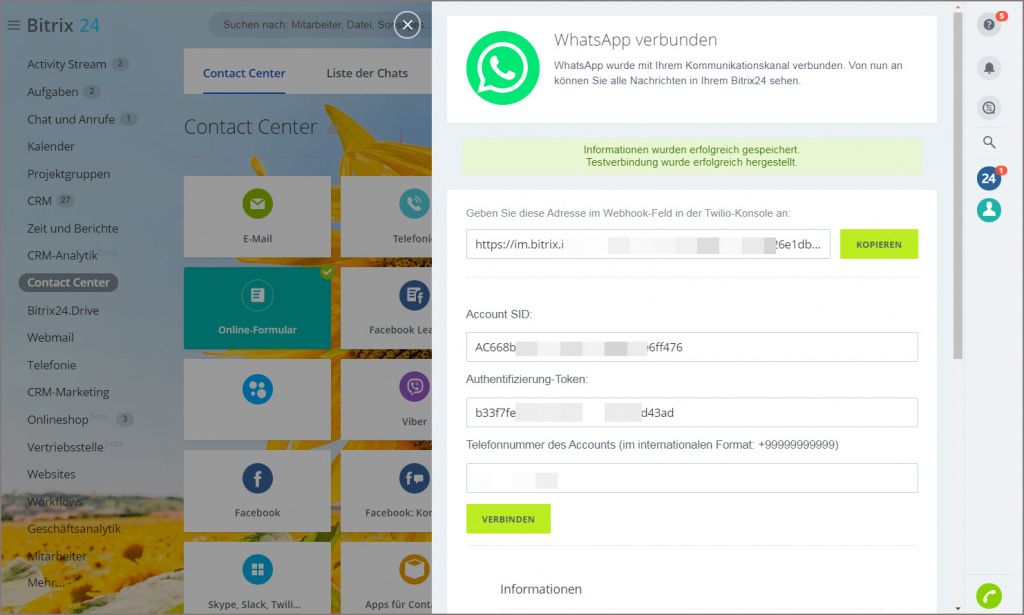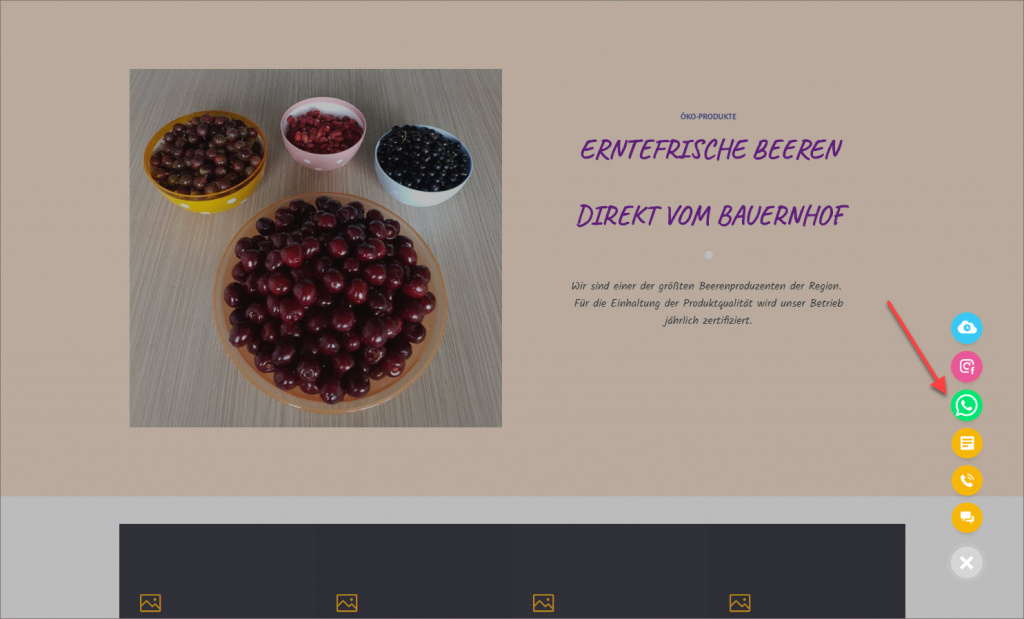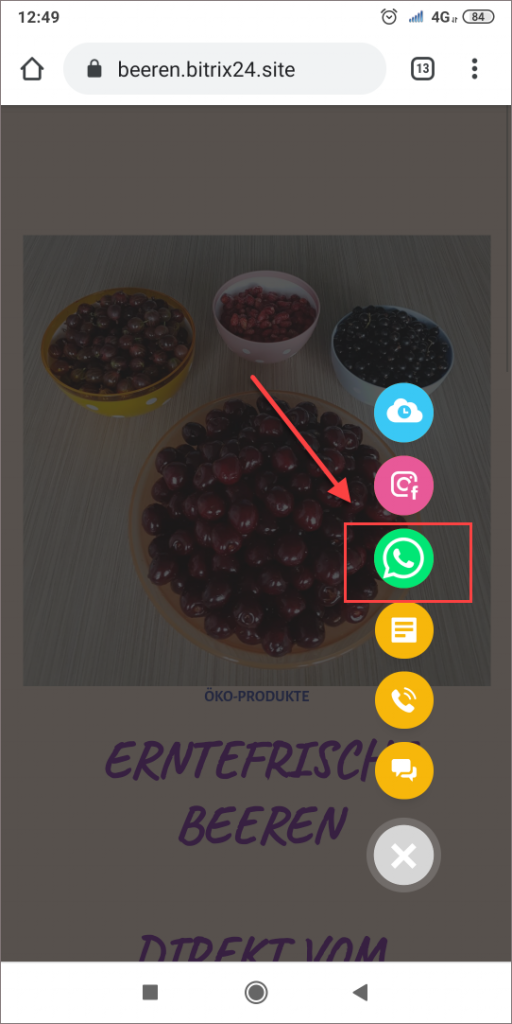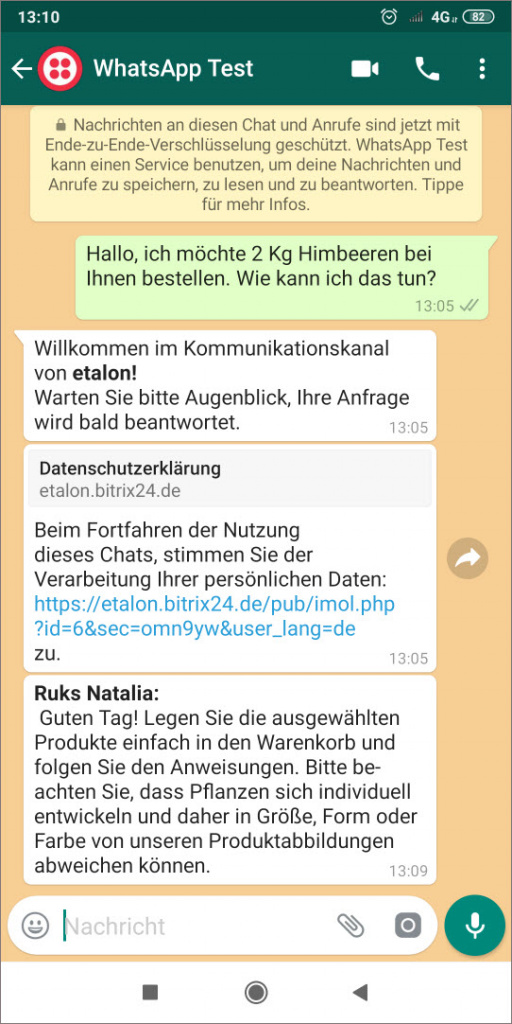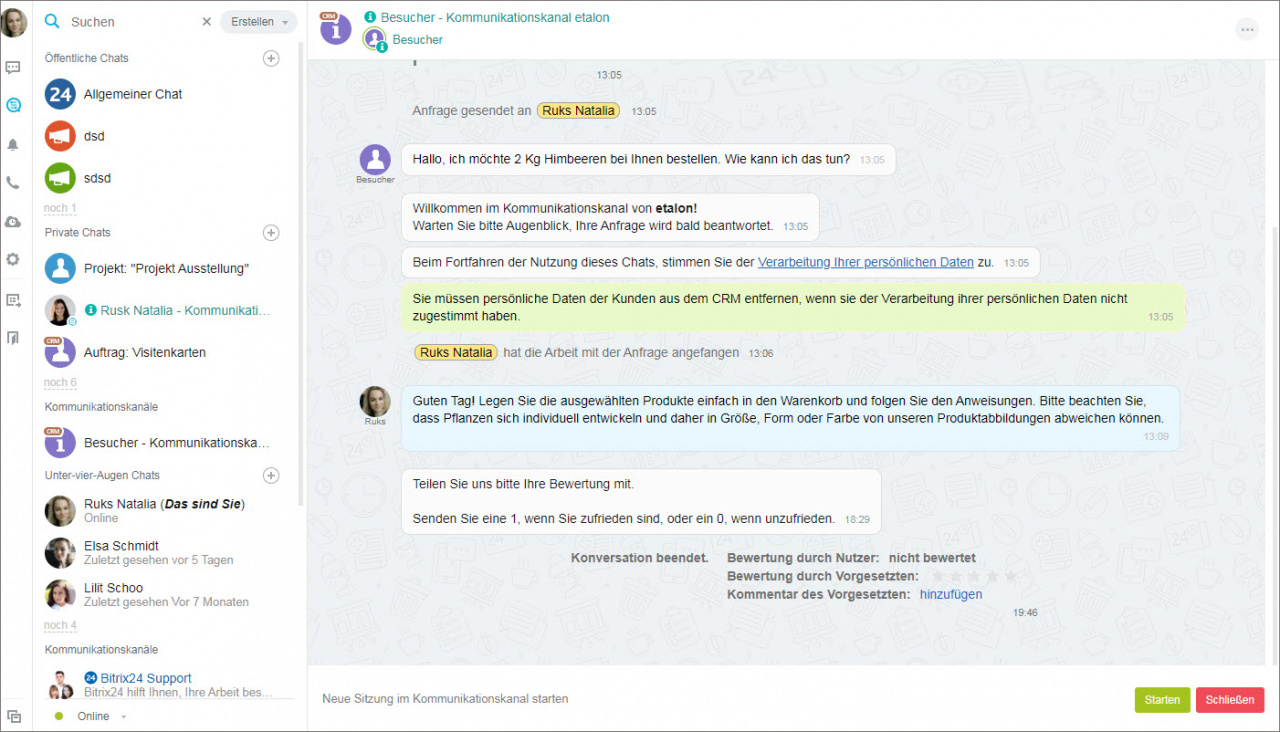In Bitrix24 ist es möglich, WhatsApp mit den Kommunikationskanälen zu verbinden und Kundenanfragen aus dem WhatsApp Messenger direkt in Ihrem Bitrix24 Account zu bearbeiten.
Die Verbindung mit WhatsApp funktioniert über die Integration mit Twilio.
Folgende Parameter werden Sie für die Integration benötigen: einzigartige Webhook-Adresse, die im Bitrix24 Connector ausgestellt wird: diese Adresse werden Sie im Twilio Account eingeben. Zudem benötigen Sie 3 Parameter aus Twilio Console: Account SID, Auth Token und Telefonnummer des Accounts: diese Parameter tragen Sie in den Verbindungseinstellungen ein.
- Für diese Integration sollten Sie eine spezielle Telefonnummer bei Twilio vermieten. Sie können Ihre eigene Nummer in Twilio übertragen und mit einigen Beschränkungen nutzen. Lesen Sie mehr.
- Diese Integration ist nur im kostenpflichtigen Twilio-Tarif verfügbar.
Wie viel kosten WhatsApp-Nachrichten?
Bitrix24 erhebt keine Gebühren für die Nutzung des WhatsApp-Kommunikationskanals.
In Bitrix24 wird der Service WhatsApp Session Message (und nicht WhatsApp Template Message) genutzt, deswegen sind die Preise viel niedriger – $0.005 für die Nachricht unabhängig vom Zielland.
Die Preisseite finden Sie auf der Twilio-Website.
Zusätzlich wird die Mietnummer in Twilio bezahlt: min. $20, max. $2000.
WhatsApp verbinden
Wenn Sie einen Trial-Account haben, sollten Sie auch Adresse, Biling-Adresse und Zahlungsinformationen eingeben und Twilio-Konto aufladen. Das macht man nach dem Erstellen eines Projektes, siehe den 5. Punkt.
Führen Sie folgende Schritte aus:
- Erstellen Sie ein neues Projekt (Create New Project).
- Wählen Sie den Typ SMS Chatbot aus.
- Erstellen Sie das Projekt und öffnen Sie den Bereich Settings – General.
- ACCOUNT SID - Account-ID
- AUTH TOKEN - Autorisierungstoken (klicken Sie das Icon an, um das Token anzuzeigen)
- Für die Kommunikation mit den Kunden benötigen eine gemietete Nummer. Öffnen Sie den Bereich Phone Numbers und wählen Sie eine Nummer aus.
- Sie sollten eine Nummer bei Twilio vermieten oder Ihre eigene Nummer verbinden.
- Wenn Sie einen Trial-Account haben, sollten Sie ihn für die Integration mit WhatsApp auf einen kostenpflichtigen Account upgraden. Klicken Sie auf die Schaltfläche Upgrade Project.
- Fügen Sie zum Projekt die Information zum Unternehmen und Billing-Adresse hinzu und laden Sie das Guthaben auf (min.$20, max. $2000):
- Kopieren Sie die Adresse aus den Einstellungen für WhatsApp in Ihrem Bitrix24 Account.
- Öffnen Sie den Bereich WhatsApp Enabled Senders und klicken Sie auf die gemietete Nummer.
- Wählen Sie die Verbindungsvariante Use webhooks im Feld Webhook URL for incoming messages aus, geben Sie die Adresse aus den Einstellungen für WhatsApp (siehe P. 7) ein.
- Unten füllen Sie die Geschäftsinformation Ihres Accounts aus.
- Als Nächtes geben Sie ACCOUNT SID, AUTH TOKEN aus dem Bereich Settings – General – API Credentials – LIVE Credentials (siehe oben P. 4) und die Telefonnummer in die entsprechenden Felder in den WhatsApp-Einstellungen ein.
- Wenn alles korrekt ist, klicken Sie auf Verbinden.
Unter API Credentials – LIVE Credentials kopieren Sie folgende Daten:
Die Verbindung ist erfolgreich hergestellt.
So funktioniert die Kommunikation
Ein Besucher klickt auf Ihrer Website den Widget-Button und wählt für die Kommunikation mit Ihnen WhatsApp aus.
Wenn der Besucher WhatsApp Desktop-App bereits installiert hat oder auf die Website von seinem mobilen Gerät aus zugreift, wird die Verbindung hergestellt und Sie können weiter über den Kommunikationskanal kommunizieren.
Sie erhalten die Kundenanfragen direkt im Instant-Messenger Ihres Accounts (oder in der mobilen bzw. Desktop-App).
- Integration mit WhatsApp ist nur in den kostenpflichtigen Bitrix24 Tarifen verfügbar.
- Der Mitarbeiter muss innerhalb von 24 Stunden auf die Nachricht des Kunden antworten. Wenn der Mitarbeiter nicht geantwortet hat, wird die Möglichkeit blockiert, eine Nachricht an den Kunden zu senden. Lesen Sie mehr zum Thema im Beitrag "Neue Regelungen: Facebook, Instagram Direct und WhatsApp".
- WhatsApp übermittelt die Telefonnummer Ihres Kunden, somit wird die Nummer im neu erstellten CRM-Element gespeichert.
- In Chats können Bilder, Video- und Audio-Dateien gesendet werden.
- Wenn der Kunde direkt auf die verbundene Twilie-Nummer schreibt, ohne das Website-Widget zu nutzen, werden solche Nachrichten auch in Bitrix24 gespeichert. Auf solche Weise können Sie die Nummer werben.
- Bitrix24 kann die Verifizierung des Accounts bei Twilio und WhatsApp oder die Registrierung Ihres Chat-Bots weder beschleunigen noch beeinflussen.
- Die Verbindung mit WhatsApp in Bitrix24 On-Premise benötigt vorläufige Server- und Muduleinstellungen.

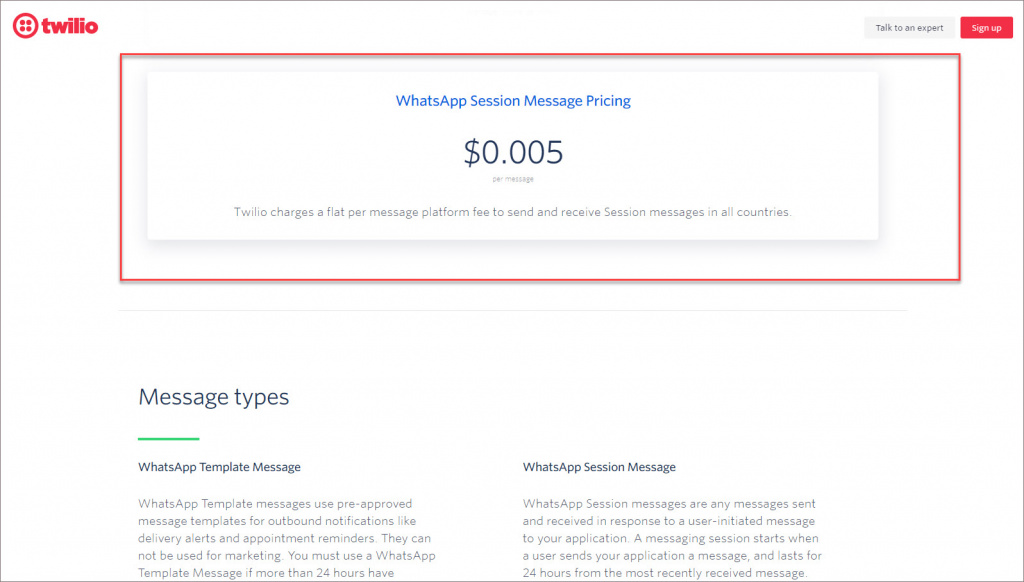
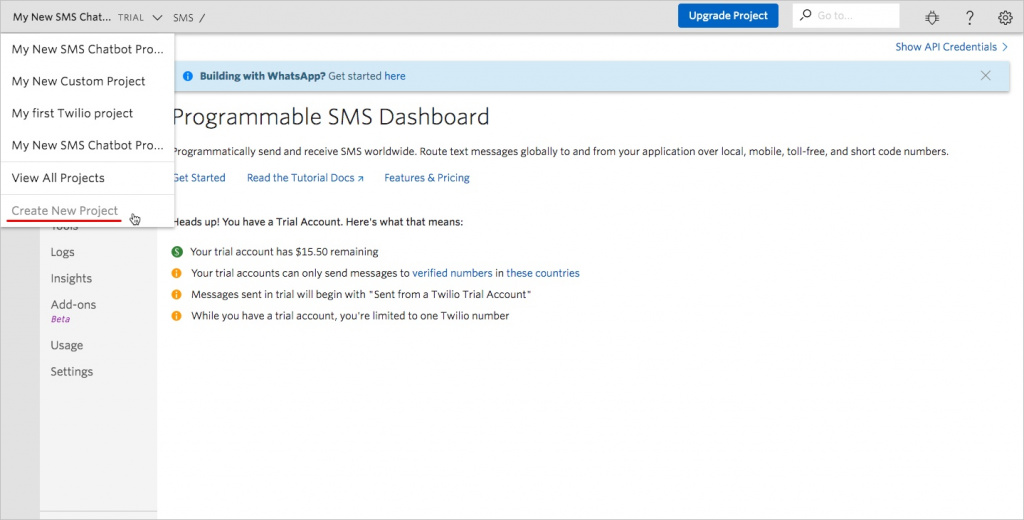
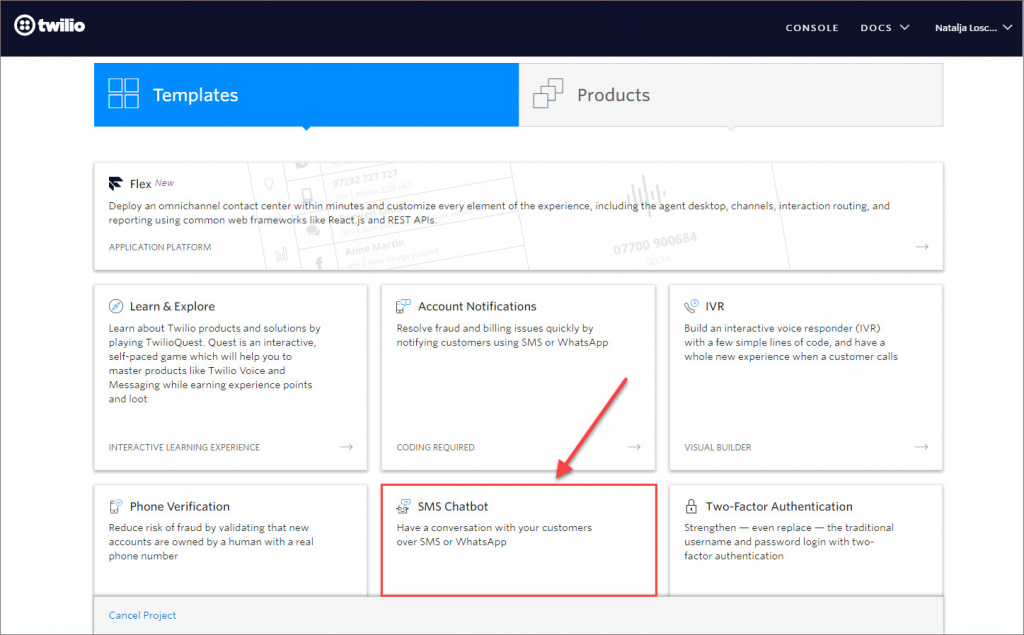
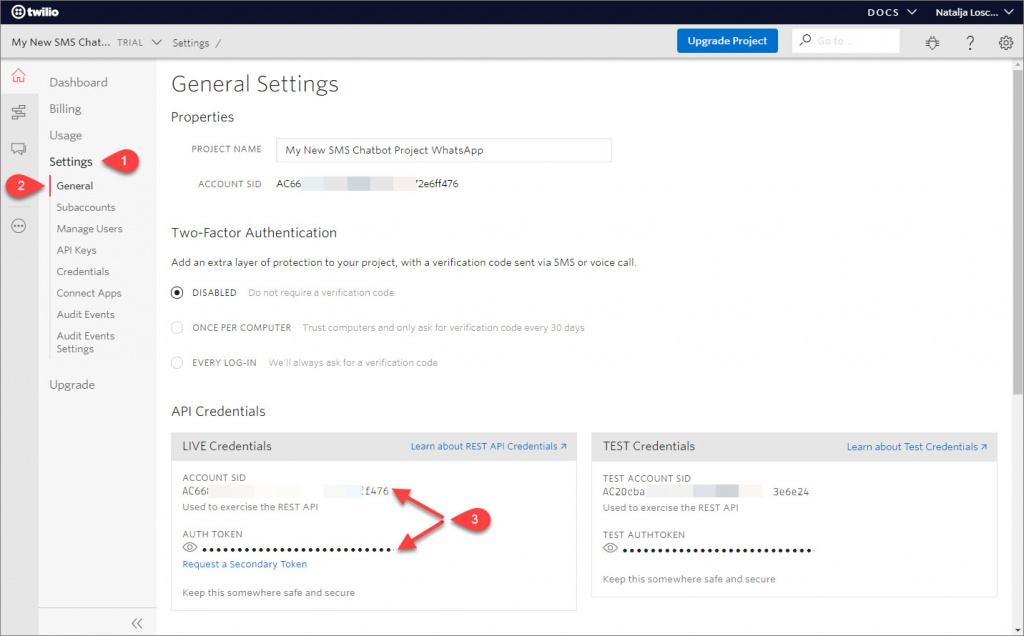
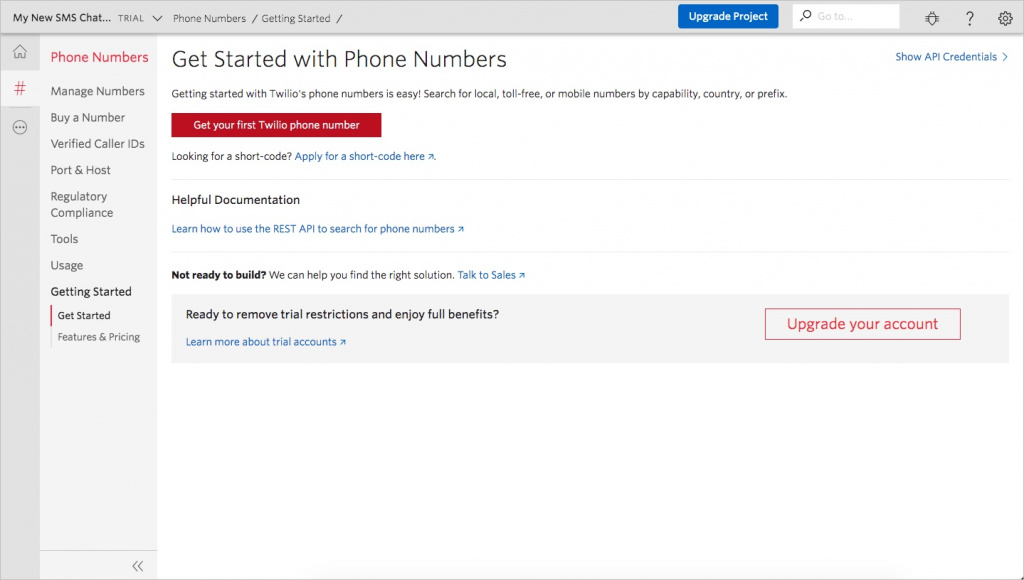
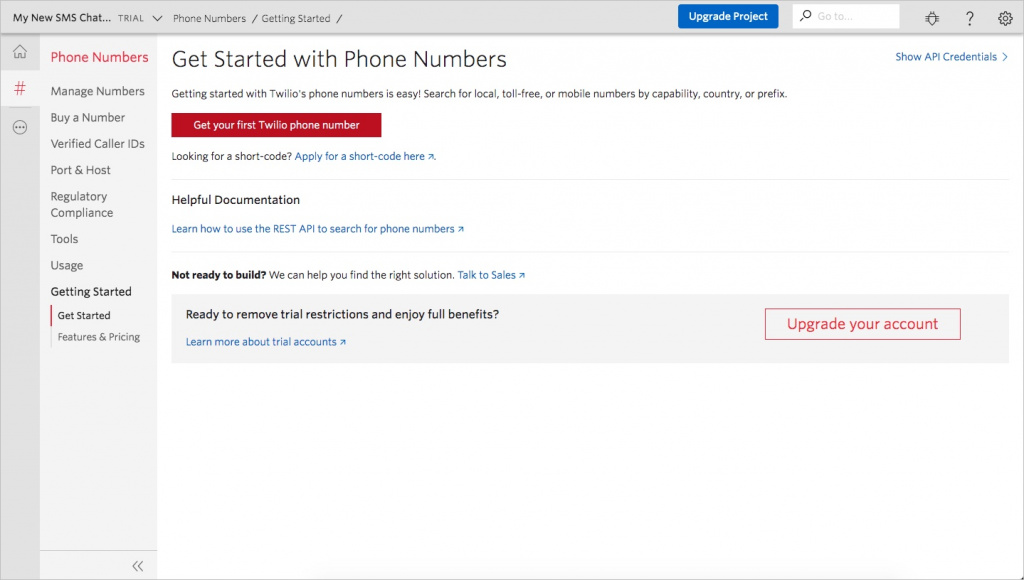
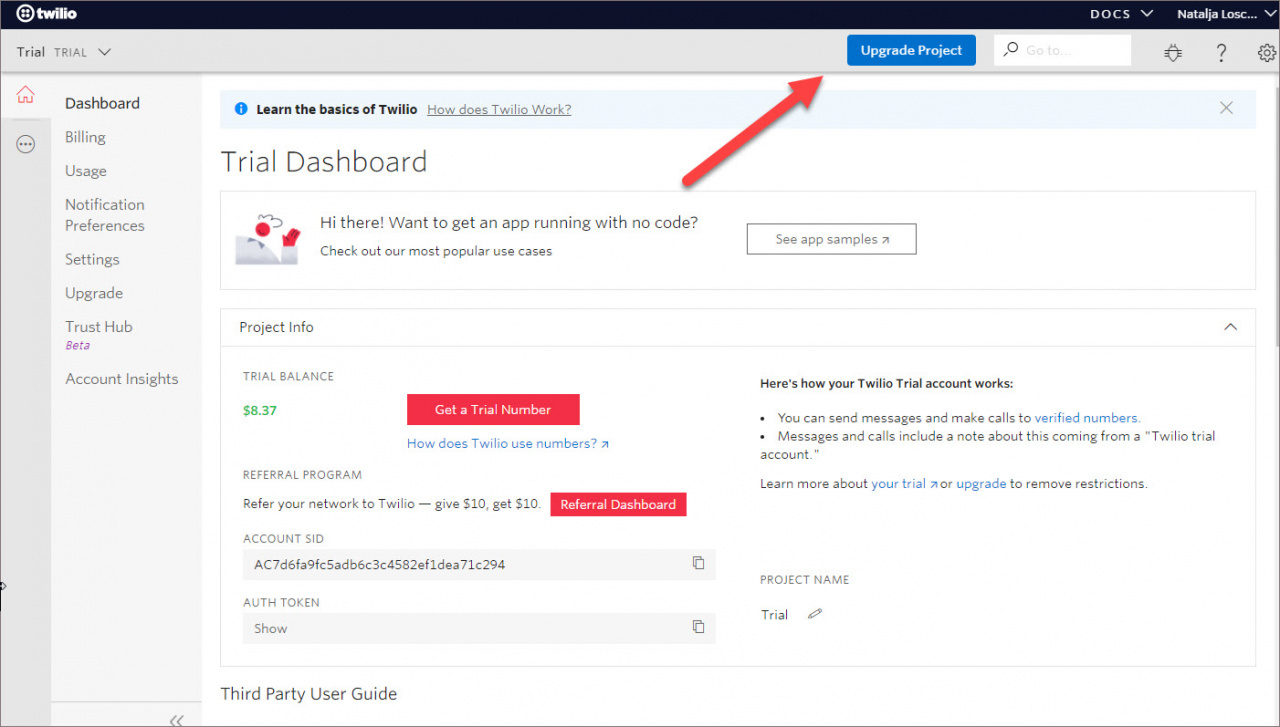
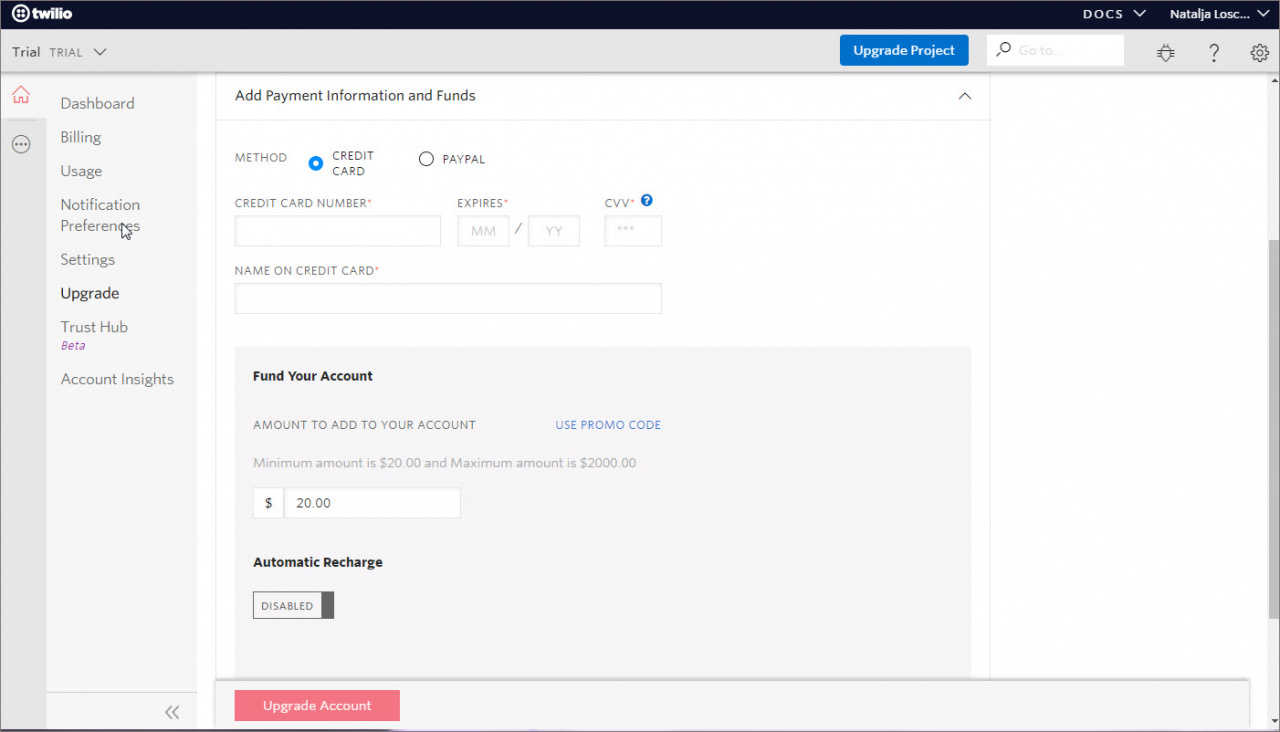
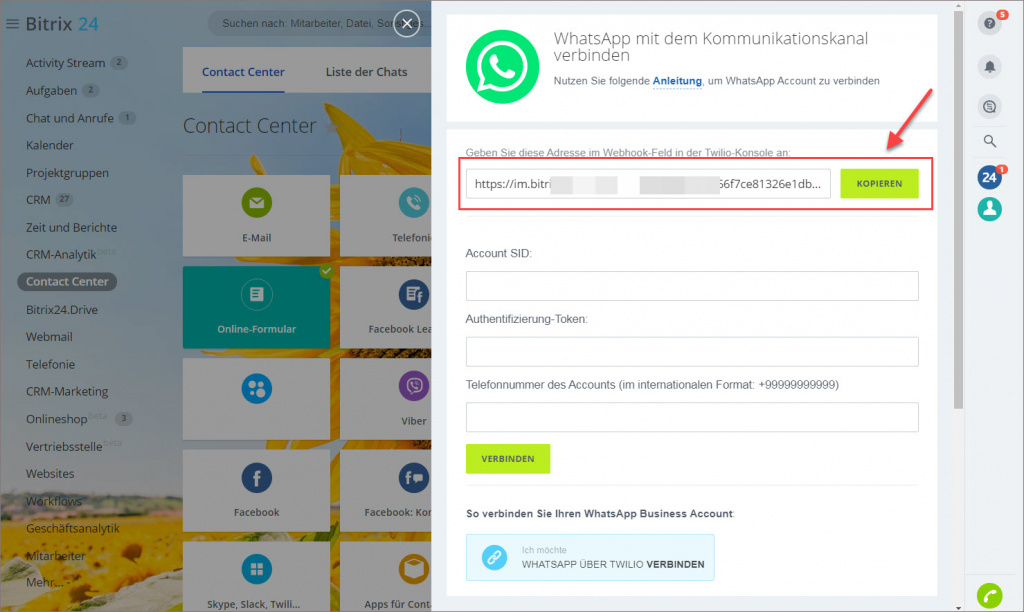
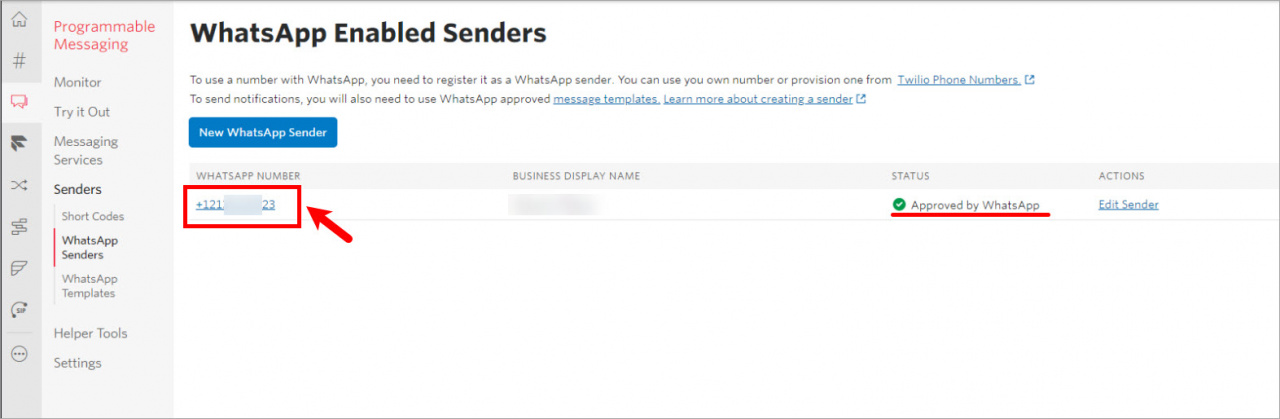
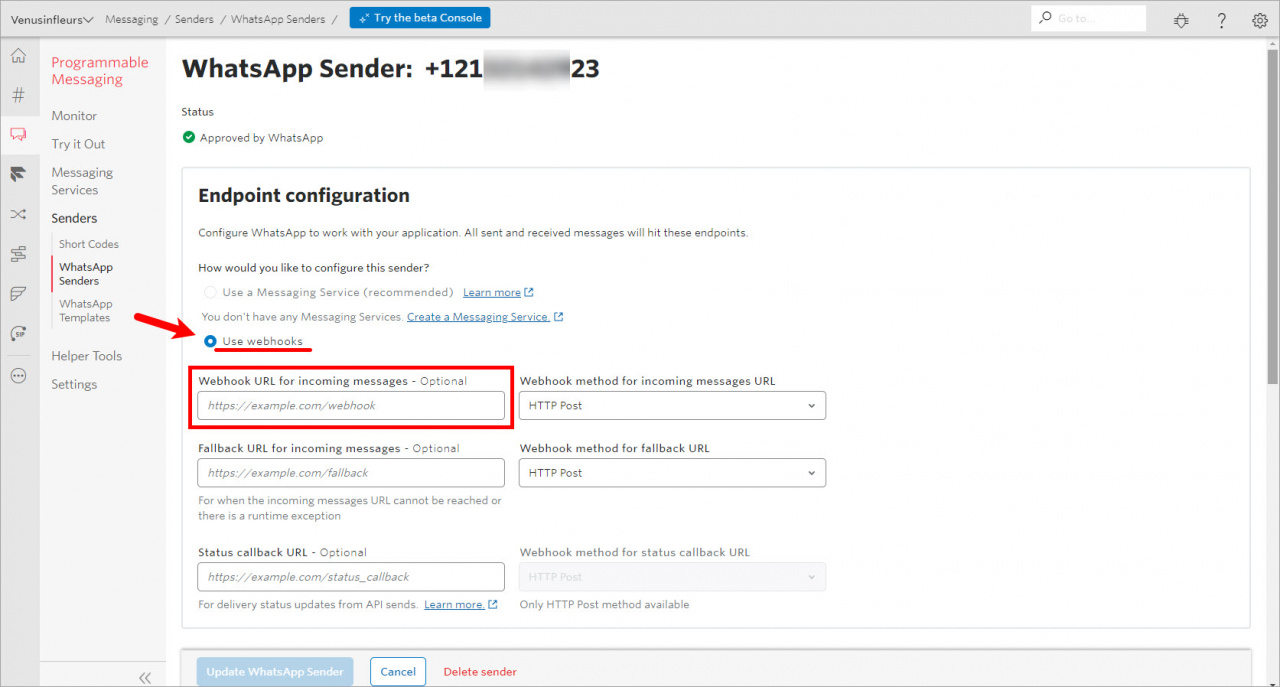
123.jpg)
.jpg)